Этапы производства электронного дидактического материала:
1. Разработка структуры электронного дидактического материала.
2. Отбор материала для мультимедийного воплощения.
3. Выбор средства разработки электронного дидактического материала.
4. Подготовка материала для визуализации.
5. Визуализация материала.
6. Установка и заполнение генератора.
На первом этапе разрабатывается структура, т.е. производится разбиение материала на разделы, состоящие из модулей, минимальных по объему, но замкнутых по содержанию, блоков, которые в свою очередь содержат уроки по выбранной дисциплине. В состав урока входит анимация материала лекции, вопросы, тест, пример-анимация выполненной лабораторной работы, задания. Структура электронного пособия находится в Приложении.
На втором этапе отбираем материал для мультимедийного воплощения, то есть текст лекций и пример выполненного задания лабораторной работы, а также методические указания.
На третьем этапе выбираем программные средства по разработке электронных дидактических материалов. Проанализировав программные средства, мы остановились на программе AdobeFlashCS 5, так как эта программа, позволяет создавать анимации быстро и качественно.
На четвертом этапе подготавливаем материал для визуализации. В нашем случае мы использовали программу Photoshop для создания графической основы для нашего электронного дидактического материала. Процесс работы в программе Photoshop показан на рисунке 3.4.
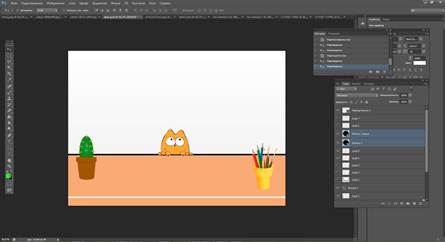
Рисунок 3.4 - Создание графической основы электронного дидактического материала
Также предварительно реализовали программу на С++ Builder, подготовили необходимые нам для дальнейшей работы скриншоты кода программы и скриншота конечного результата после компиляции. Код программы лабораторной работы, реализованный на С++ показан на рисунке 3.5.

Рисунок 3.5 -Код программы лабораторной работы
Результат программы изображен ниже на рисунке 3.6.

Рисунок 3.6 - Результат программы после компиляции
На пятом этапе визуализируем подготовленный материал с помощью программы AdobeFlashCS 5. Этот процесс можем увидеть на рисунке 3.7.
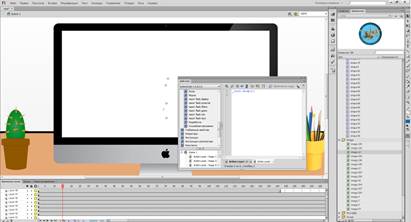
Рисунок 3.7 - Процесс создания анимационного ролика в программе AdobeFlashCS 5
На рисунке 3.8 показан фрагмент электронного дидактического материала, а именно его оформление. Лекцию по выбранной дисциплине представлена нами в виде 3D брошюры, которая будет являться помощью студенту в освоении учебного материала.
Как вы заметили, было решено добавить анимационный персонаж, который будет приветствовать студента, а также благодарить за внимание.
Внизу анимационного ролика расположены кнопки управления перелистыванием нашей лекции (смотреть слева направо): первая страница, предыдущая страница, следующая страница, последняя страница.
Также внутри самой лекции существуют переходы на необходимую нам страницу. Это облегчит студенту поиск информации по лекции. На рисунке 3.9 слева изображены переходы по страницам внутри лекции.
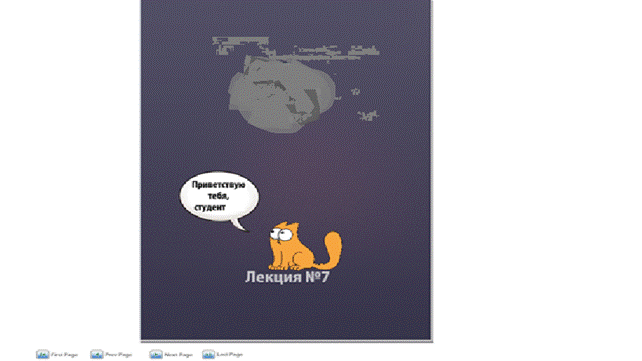
Рисунок 3.8 - Оформление внешнего вида электронной лекции
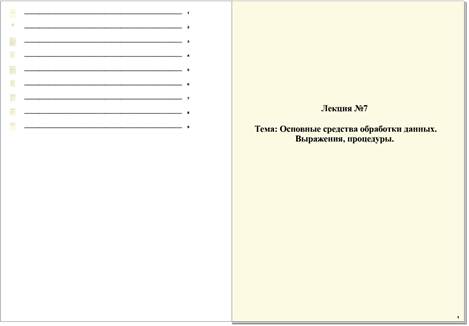
Рисунок 3.9 - Переходы по страницам внутри электронной лекции
Также в электронном виде представлены и практические задания. Оформление электронных лекций и обучающего примера выполнения программы на С++ выдержаны в одном стиле. Это продемонстрированно на рисунке 3.10.
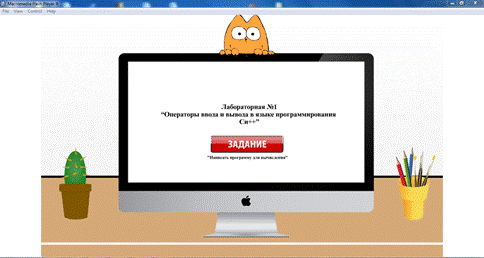
Рисунок 3.10 - Анимационный ролик примера лабораторной работы №1
Обучающий пример состоит из самого условия к заданию и реализованного примера на языке С++. Код программы для удобства студентов можно копировать. Это отображено на рисунке 3.11.
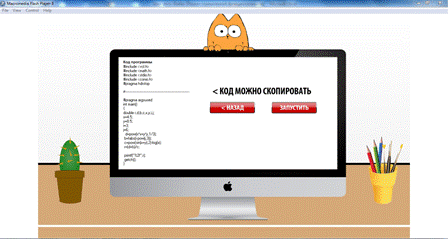
Рисунок 3.11 - Анимация примера лабораторной работы №1
После компиляции кода программы можем наблюдать результат в соответствии с рисунком 3.12.
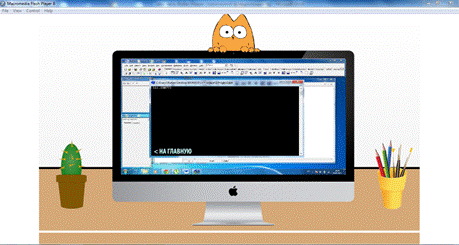
Рисунок 3.12 - Результат компиляции кода программы
Шестой этап в разработке электронного дидактического материала включает в себя установку и заполнение структуры электронной оболочки - генератора.
После того как мы установили программу в главном меню появляется папка «Генератор ЭУИ», в ней четыре ярлыка: «Регистрация», «Справка», «Учебник», «Формирование ЭУИ».
Первоначально пользователю необходимо пройти регистрацию программного продукта. На рисунке 3.13 изображен интерфейс электронной оболочки генератор.

Рисунок 3.13 - Интерфейс электронной оболочки генератор
Далее можно приступать непосредственно к его заполнению. Заполняем генератор лекциями, тестами, вопросами, ответами к вопросам, заданиями к лабораторным работам в формате.doc; анимационными роликами лекций и примеров реализации программы на С++ в формате.exe. Нужно просто предварительно конвертировать наш формат *.swf в формат.exe.
Количество уроков и практических занятий соответствует стандартам ГОСО.
 2015-02-24
2015-02-24 2157
2157








